网卡驱动在哪看_网卡驱动在哪里
2025-10-16 08:57 来源:西西软件下载 作者:佚名在网络时代,计算机与外界的连接主要依赖于网络适配器(通常称为网卡),而网卡驱动程序则是确保硬件正常运行的关键软件。了解如何查看和管理这些驱动程序对于保持系统的稳定性和高效性至关重要。本文将介绍几种在Windows操作系统中查看和检查网卡驱动状态的方法。

一、通过设备管理器查看网卡驱动
步骤1:打开“设备管理器”。最简单的方式是按下`Win + X`组合键,在弹出的菜单中选择“设备管理器”,或者在开始菜单搜索栏中输入“设备管理器”并打开。
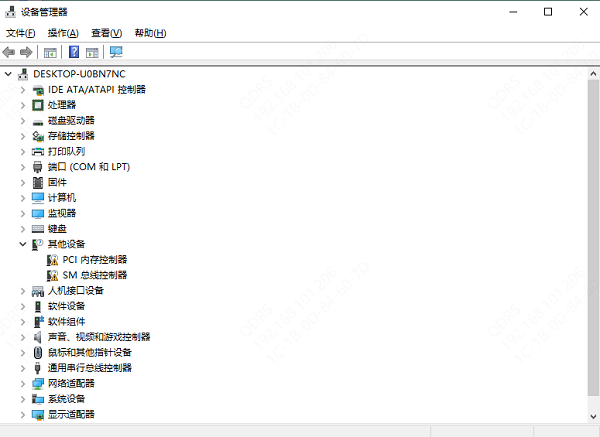
步骤2:在设备管理器窗口中找到“网络适配器”类别,并点击旁边的箭头展开列表。
步骤3:在列表中,你可以看到所有已安装的网卡设备。如果某个设备旁边有黄色感叹号,表示该设备存在问题,可能需要更新或重新安装驱动程序。
步骤4:右键点击你想要查看的网卡设备,选择“属性”。
步骤5:在打开的属性窗口中,切换到“驱动程序”选项卡,可以看到当前驱动的版本信息以及更新驱动的选项。
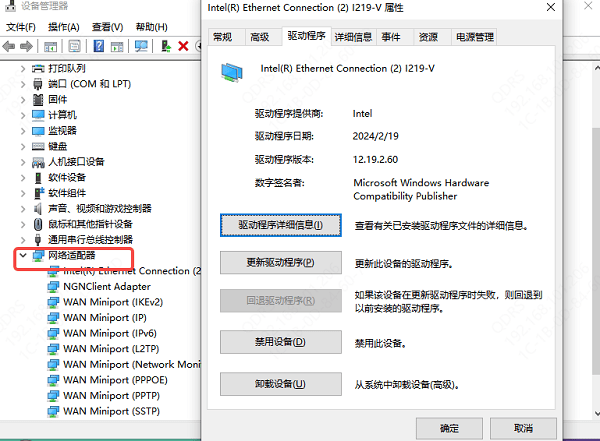
二、使用命令提示符查看网卡驱动
如果你更熟悉命令行工具,也可以通过命令提示符来查看网卡驱动信息。
步骤1:打开命令提示符。可以通过在开始菜单搜索栏输入“cmd”并以管理员身份运行。
步骤2:输入以下命令后按回车:
```wmic path Win32_NetworkAdapter get Name,DriverVersion,DriverDate```
步骤3:这条命令会列出所有网络适配器的名称及其对应的驱动版本和日期。注意,输出的信息可能会很长,可以使用`more`命令来分页显示。
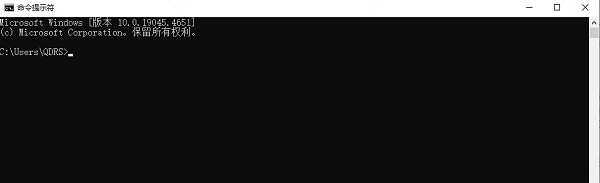
三、利用驱动人生查看网卡驱动
除了系统自带的工具外,还有一些第三方工具(如“驱动人生”)可以帮助用户更方便地查看和管理驱动程序。
步骤1:下载并安装最新版的驱动人生,安装完成后进入“驱动管理”,点击“立即扫描”。
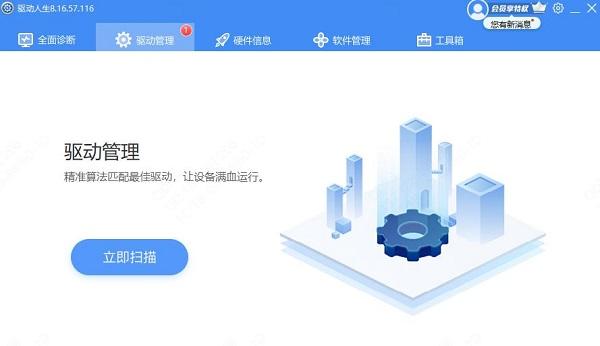
步骤2:驱动人生自动检测所有硬件设备及其驱动的状态。在扫描结果中,你可以清晰地看到每个设备的驱动版本及是否有更新可用。
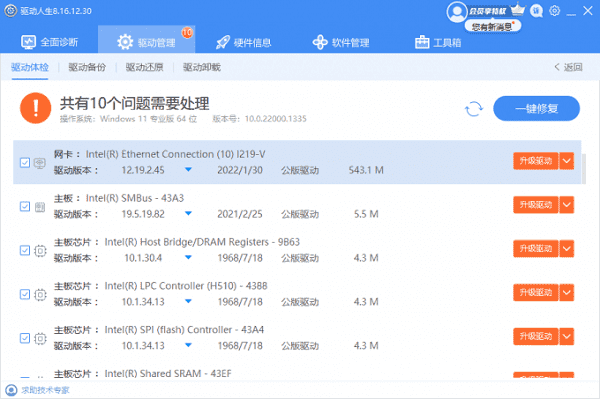
四、定期检查和更新网卡驱动
无论采用哪种方法查看网卡驱动,都建议定期检查更新,尤其是当遇到网络连接问题时。我们可以使用驱动人生及时更新电脑驱动程序,您只需在驱动人生的检测页面,点击“升级驱动”按钮即可完成更新。
以上就是网卡驱动在哪看的全部内容了,文章版权归原作者所有,如有侵犯您的权利,请及时联系本站删除,更多相关网卡驱动在哪里的攻略资讯,请关注收藏西西软件下载站。
下一篇:返回列表











